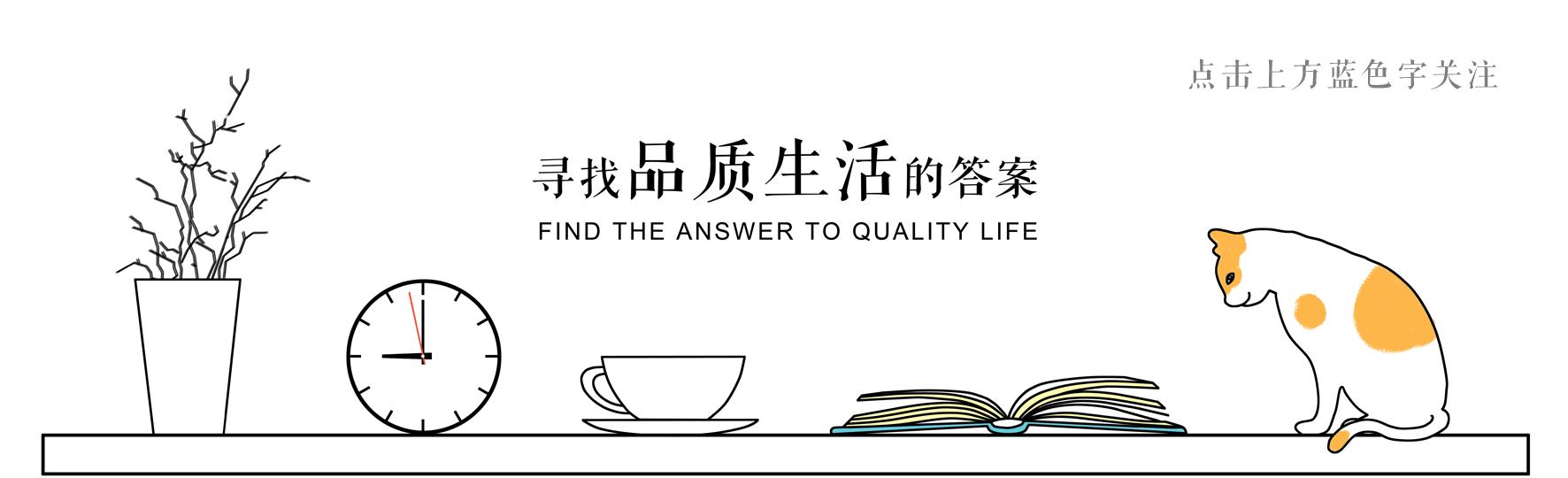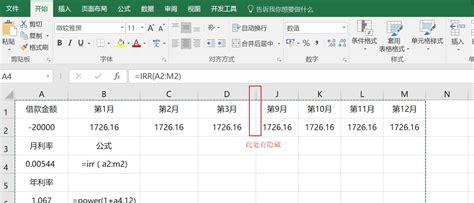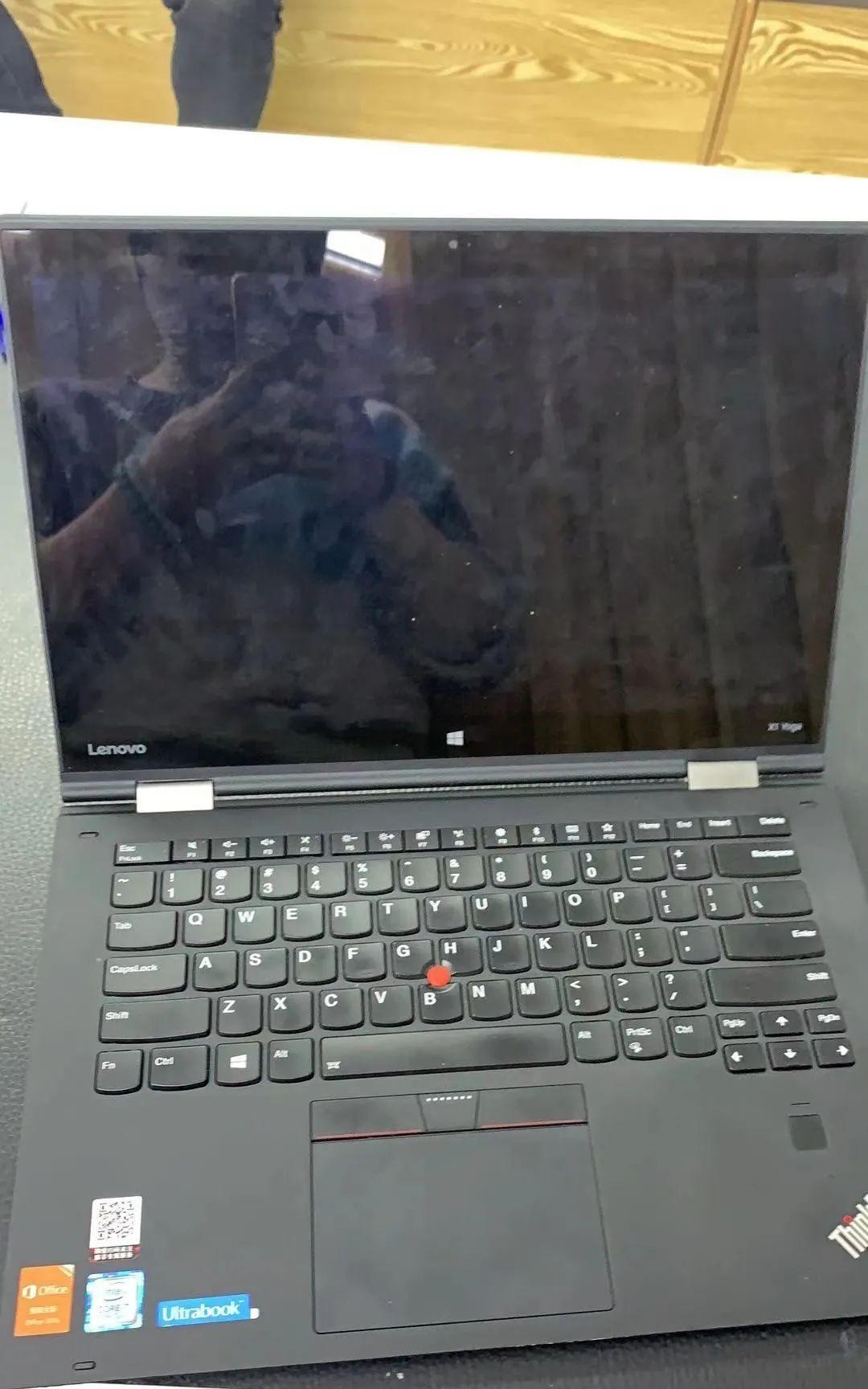在视觉表现的过程中,常常需要用到合成来实现我们想法与创意,但是很多初学者在做图像合成中经常会遇到合成效果不真实的问题。那么,想要做好图像合成应该注意哪些地方呢?素材选择又该如何注意呢?今天我们就结合实操案例和大家讲讲图像的合成。
首先我们先教大家用PS创意合成—融化的苹果,只需五分钟,先来简单学习一下如何实操!

设计步骤如下:
1、先新建一个自定义画布,画布具体参数如下:
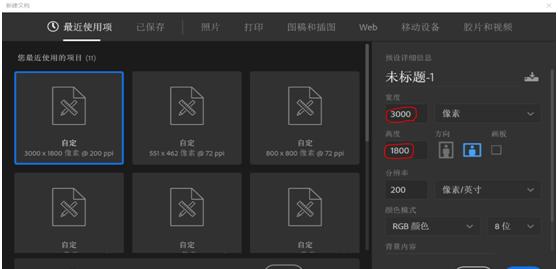
2、在PS中打开苹果、水花素材,然后将苹果的素材拖入新建的画布中,使用快捷键“Ctrl T”调整苹果的大小、位置。
3、然后给图层1新建一个“蒙版”,使用“橡皮檫工具”将苹果下半部分擦掉。
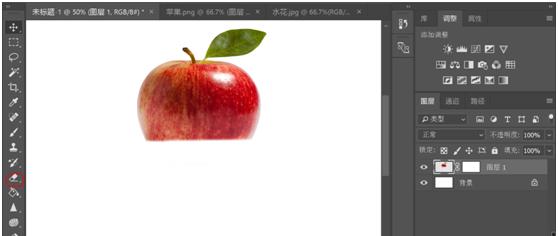
5、依旧使用快捷键“Ctrl T”把苹果设置为调整状态,然后右击鼠标将水花【水平翻转,垂直翻转】以及调整位置、大小。在这里我们可以先把透明度调低,以便观察水花与苹果的贴合度。然后再右击鼠标键选择【变形】使水花与苹果边缘更贴合。
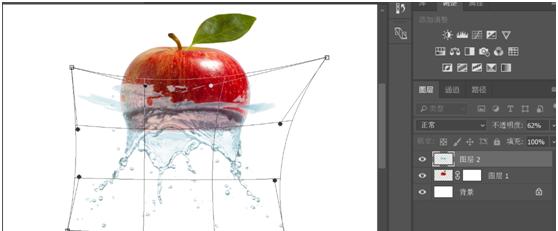
6、然后给图层2新建一个“蒙版”,将透明度调到100,用“橡皮檫工具”将水花多余部分擦掉。
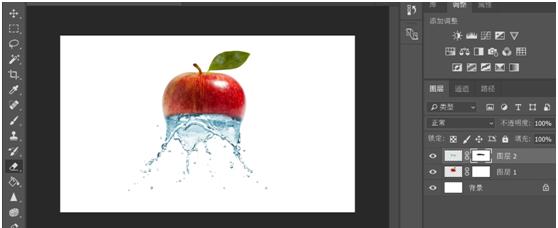
7、然后我们再来调整一下色相/饱和度,调整之后再用“橡皮檫工具”擦掉水花与苹果接壤处,使效果更明显。
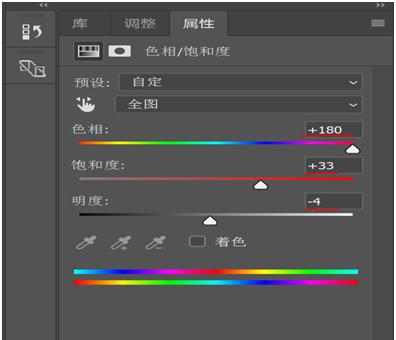
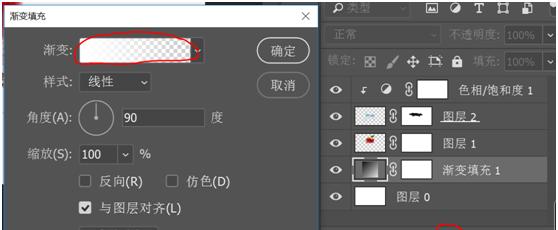
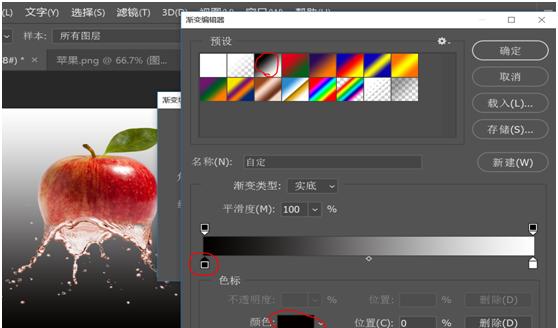
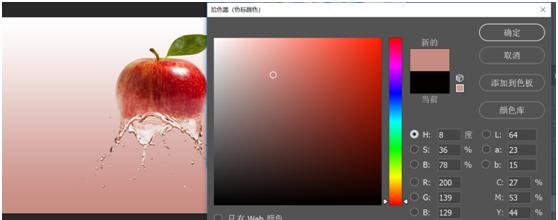
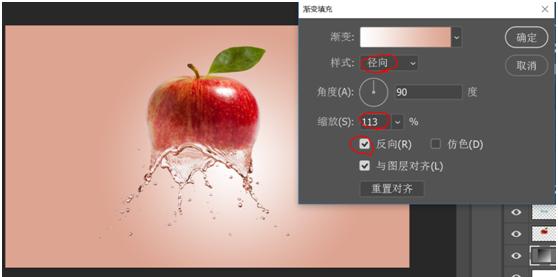
9、最后,我们还可以再调整一下融化苹果的位置,将图层1,2同时选中,使用快捷键“Ctrl T”将整个融化的苹果进行调整。
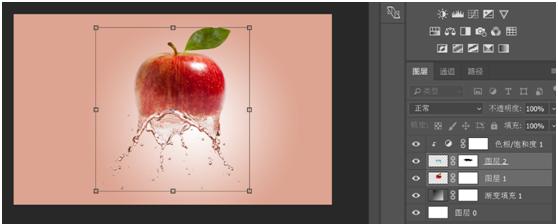
以上就是制作融化苹果的PS全过程,在做合成图片时大家尤其要注重合成素材的选择,因为这关系到最后效果的展现。以上述实操案例,我们再来补充一下选择素材的4个要点,帮助大家以后作图更加事半功倍!
01
素材曝光不合适,后期很难拯救
当一张图片出现过曝或欠曝的时候,画面的亮部与暗部都会损失细节,严重的情况还会形成大片的纯黑或纯白。虽然我们可以后期对光影进行调整,但严重的过曝或者欠曝在后期处理时也是难以拯救的。
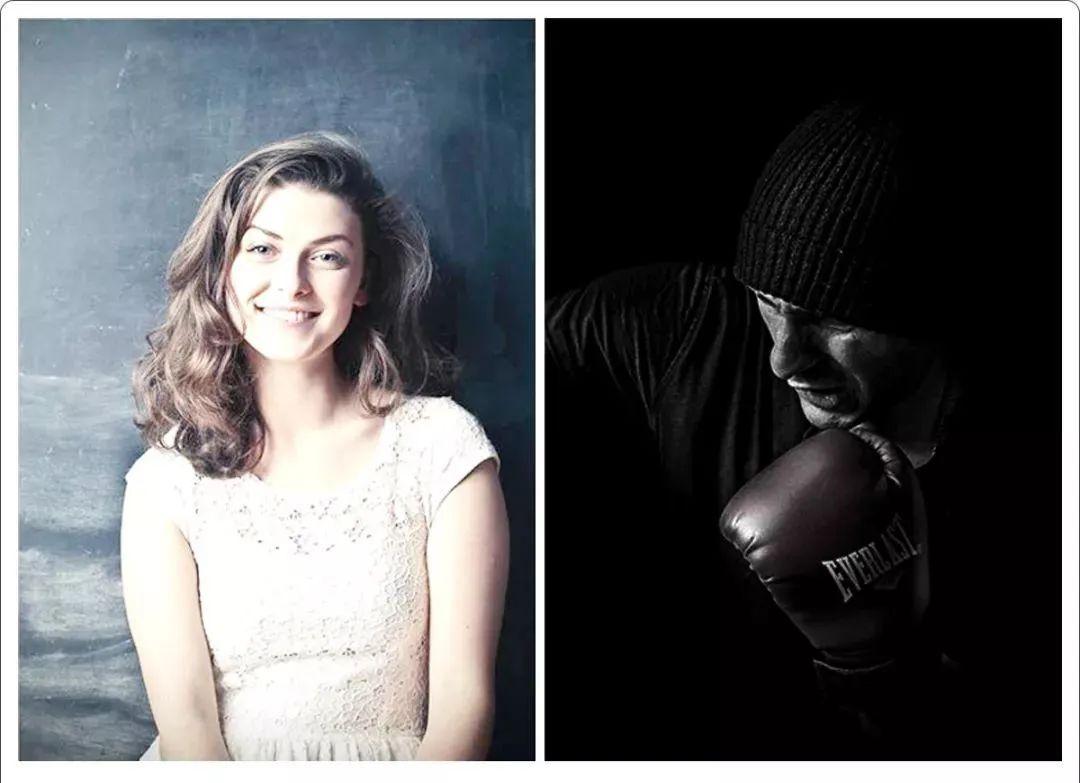
那么,我们在选择合成素材时,最好是曝光适中的,因为这样的素材细节保留较多,也更利于我们进行后期处理。
例如:下图案例中,当人物高光或暗部非常强烈,没有办法通过后期调整补救。除非我们合成的光源,但也是这种高强度的效果,不然很难进行融合。
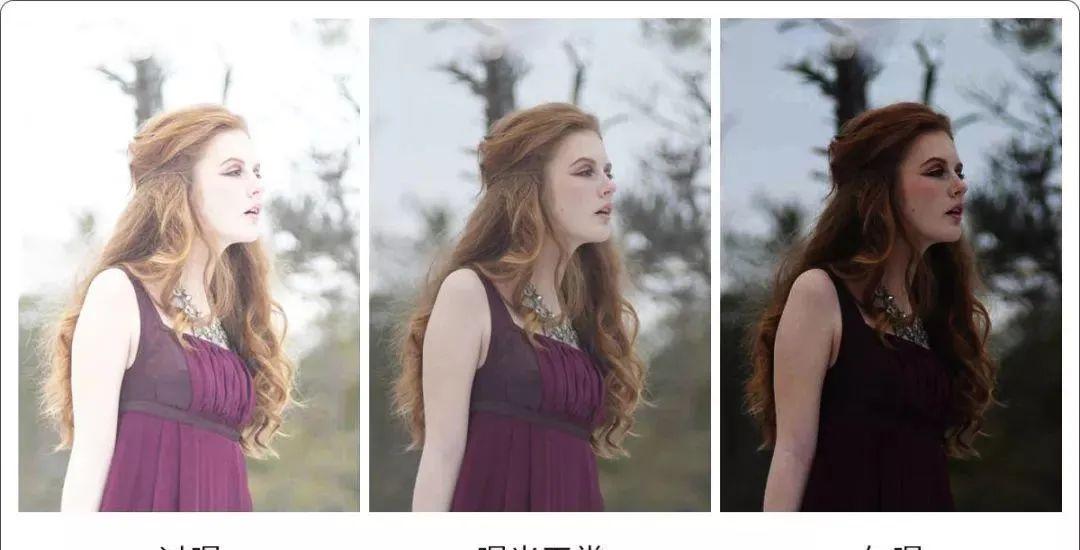
021
协调素材饱和度,整体色调不突兀
在同一个场景中,素材的饱和度要大致统一。试想一下,如果在一个彩色的画面里,放入一张黑白的素材,那整个画面的饱和度都会失衡,看起来也会很假。
例如:在下面这组案例中,在一个黑白的场景里,加入一个饱和度很高的汽车素材,这样会让画面产生割裂感,很明显看着非常不真实。
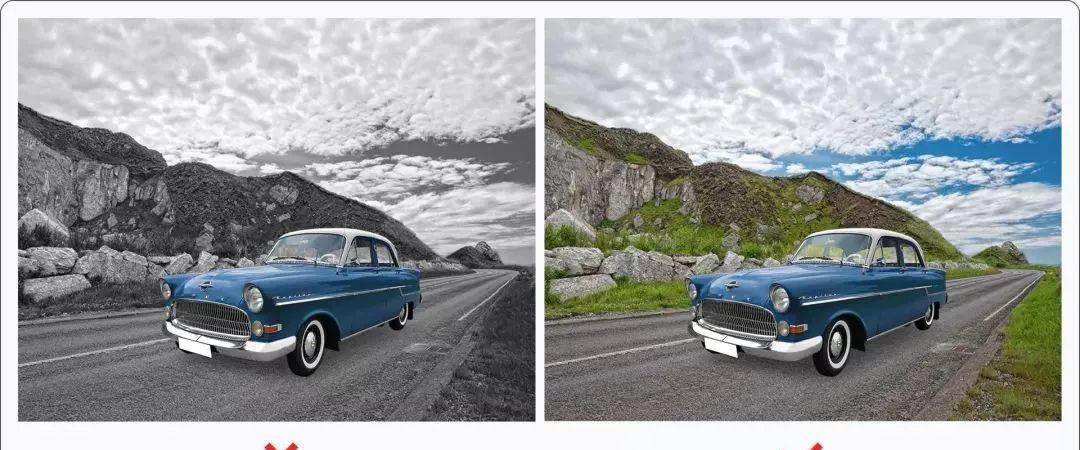
031
巧用透视的规律,素材选择更省力
说到透视,大家都知道“近大远小、近实远虚”,合理的运用这个透视原理,可以加强画面的空间感。
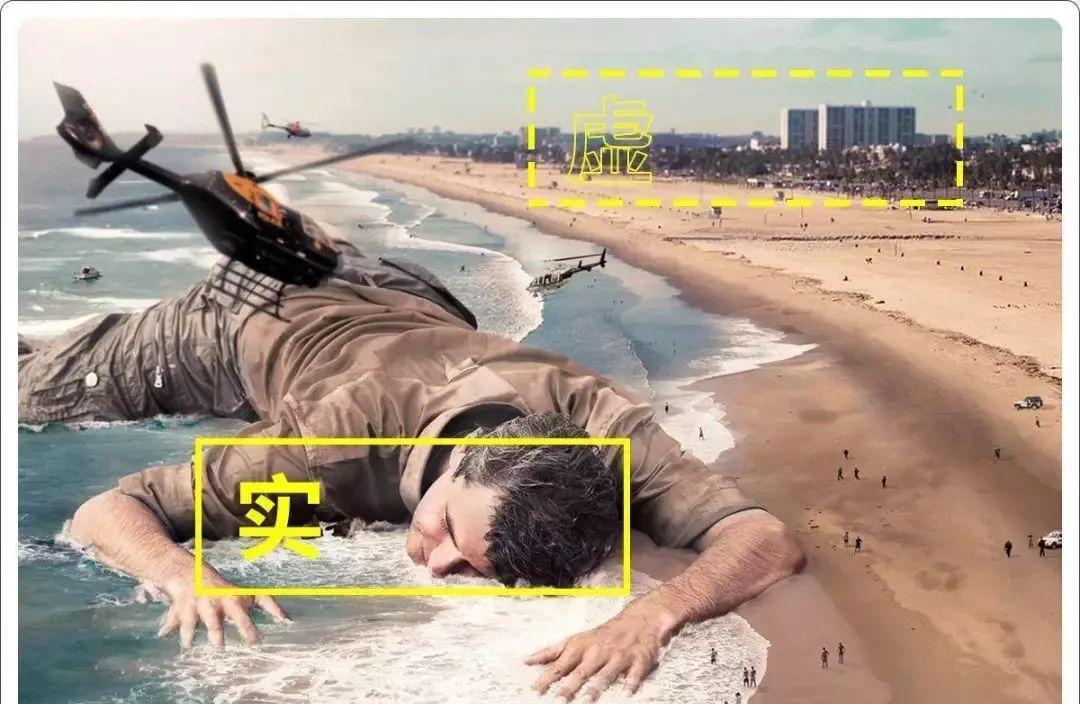
那么,我们在选择素材的时候也可以利用它近实远虚的特性。在选择近景素材的时候要尽量选择细节轮廓清晰,颜色对比强烈,色彩氛围浓厚的素材,这样后期处理空间会更大些。
而在选择远景素材的时候,因为多数会被虚化处理,所以只要能融合自然,那么清晰度低一些也是可以的。
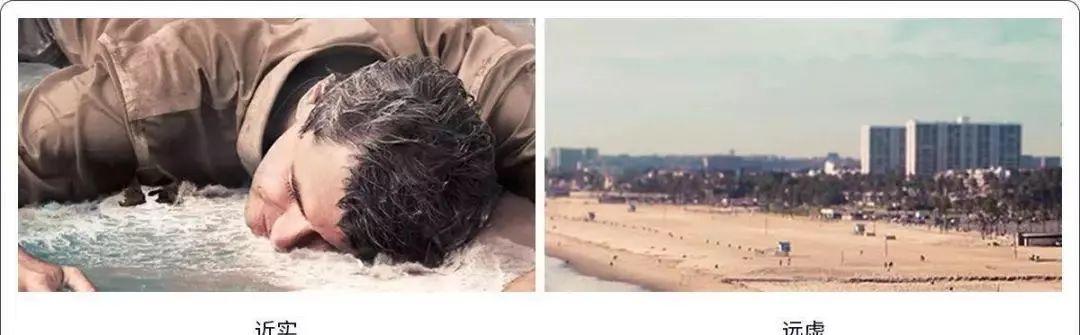
041
素材纹理要相似,画面才能没破绽
在制作同类素材时,尽量选择纹理相似的图片,不然会有非常明显的违和感。
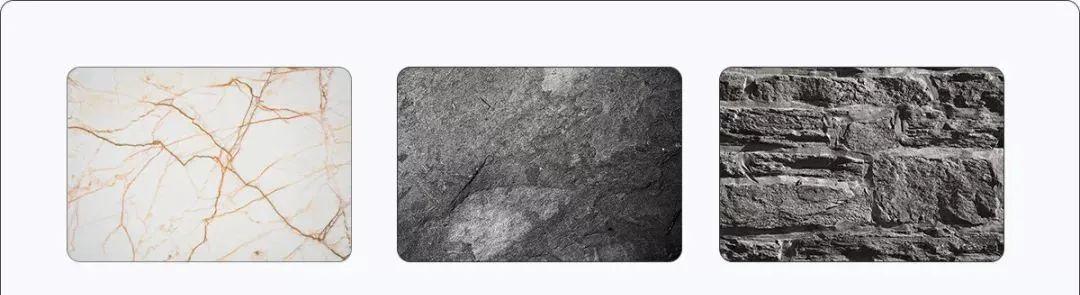
例如:下图的山坡部分,虽然合成效果非常不错,光影自然,颜色统一。但仔细看石头的纹理,还是能看出山坡这一片,是由多张不同的石材图片组合而成的。
所以大家在选择素材时,尽量选择同类纹理素材,这会让画面更加真实。
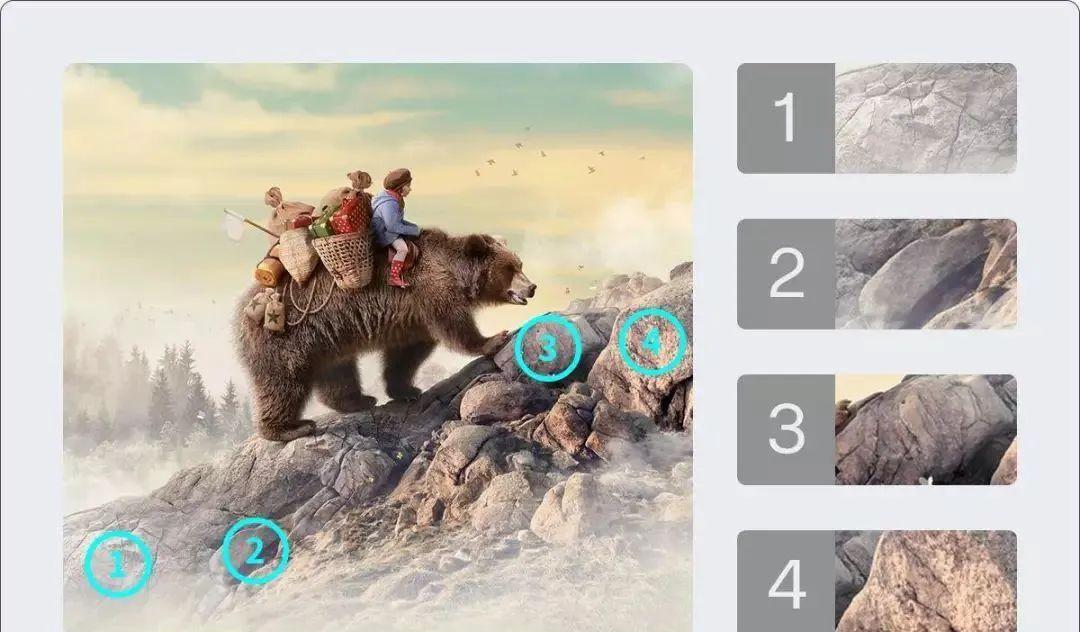
以上就是众趣设计整理的合成的案例
以及合成过程中素材选择
比较重要的4个注意事项
希望大家在制作过程中
可以理性分析合理运用让画面效果更好